- CAB-filer bruges ikke så meget længere, men de var tidligere et dominerende arkivformat.
- I dagens artikel viser vi dig, hvordan du udpakker CAB-filer korrekt i Windows 10.
- Vil du lære mere om filkomprimering? Sørg for at kontrollere dette Komprimerede filer artikel for mere information.
- Leder du efter flere nyttige guider som denne? Vores Sådan Hub har flere artikler som denne, så sørg for at tjekke den ud.
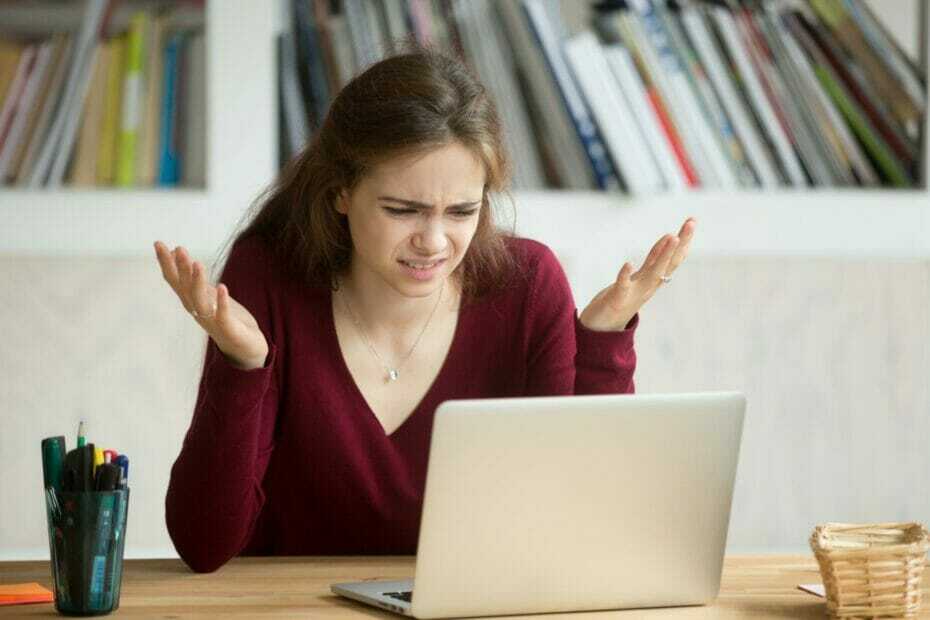
Denne software holder dine drivere kørende og holder dig dermed beskyttet mod almindelige computerfejl og hardwarefejl. Tjek alle dine chauffører nu i 3 nemme trin:
- Download DriverFix (verificeret downloadfil).
- Klik på Start scanning for at finde alle problematiske drivere.
- Klik på Opdater drivere for at få nye versioner og undgå systemfejl.
- DriverFix er downloadet af 0 læsere denne måned.
CAB-fil er et arkivfilformat, der stadig bruges af nogle brugere. Selv om dette er et arkivformat, er det ikke så populært som ZIP eller RAR, og brugerne ved ikke, hvordan de skal udpakkes korrekt.
I dagens artikel vil vi vise dig, hvordan du udpakker CAB-filen på Windows 10 hurtigt og uden problemer.
Hvordan udtrækker jeg en CAB-fil i Windows 10?

WinZip er en velkendt filarkiver-software, og det er den bedste måde at udtrække CAB-filer på. Softwaren tilbyder native support til CAB-filer, og du kan udpakke dem ved blot at åbne dem med WinZip.
Softwaren understøtter også ZIP, RAR, 7Z, TAR, ISO, IMG og andre populære arkivformater. WinZip kan komprimere enhver filtype, og der er en krypteringsmulighed tilgængelig, så du nemt kan beskytte dine filer.
WinZip kan også bruges til at administrere, sikkerhedskopiere og dele filer, og der er endda understøttelse af deling af cloudlager. Hvis du har brug for et værktøj, der kan håndtere CAB-filer ud af kassen, er WinZip det bedste valg.
Andre gode funktioner:
- Kan håndtere alle populære arkivformater
- Native support til CAB-format
- Filkryptering
- Filhåndtering, filopdeling
- Support til skyopbevaring

WinZip
WinZip er en filarkiver-software, der let kan åbne og udtrække CAB-filer.
2. Brug kommandolinjen
- Trykke Windows-nøgle + X at åbne Win + X-menu.

- Vælg nu PowerShell (administrator) eller Kommandoprompt (administrator).
- Nu skal du bare køre en af de flere kommandoer, der er forklaret nedenfor.
Der er to kommandoer, som du kan bruge til at udtrække CAB-filer, og vi viser dig, hvordan hver af disse kommandoer fungerer.
Udvide
Udvid WindowsReport.cab -F: * C: \ WindowsReport
Uddrag32
extrac32.exe WindowsReport.cab / L "C: \ WindowsReport \"
Disse kommandoer er nyttige, da de kan udtrække CAB-filer uden at stole på nogen tredjepartssoftware. For at bruge disse metoder skal du dog have samme fortrolighed med kommandolinjen.
Hvis du ikke er fan af kommandolinjen, skal du kunne åbne og udtrække CAB-filer som enhver anden fil ved blot at dobbeltklikke på den, og Windows skal være i stand til at håndtere den.
Udpakning af CAB-filer på Windows 10 er ret simpelt, men hvis du vil udpakke og administrere CAB-filer som en professionel, foreslår vi at bruge WinZip-softwaren.

![Sådan zip en fil på Windows 10 [Fuld vejledning]](/f/6b4a1535f99767a53ec6f065d7925bf9.jpg?width=300&height=460)
